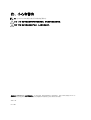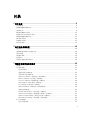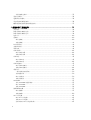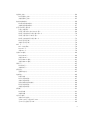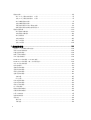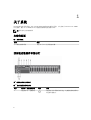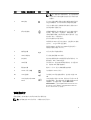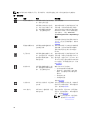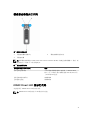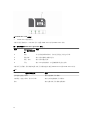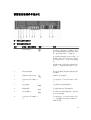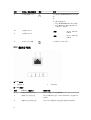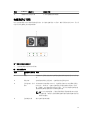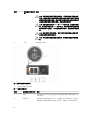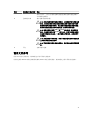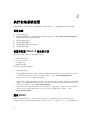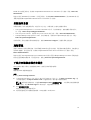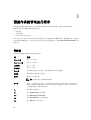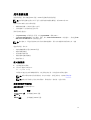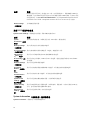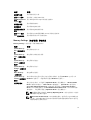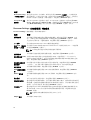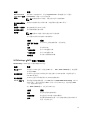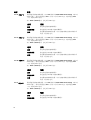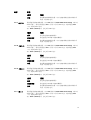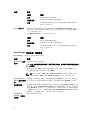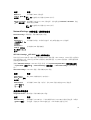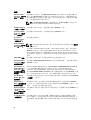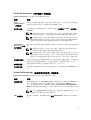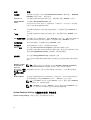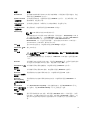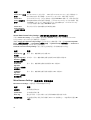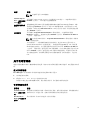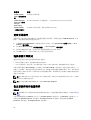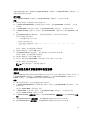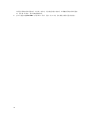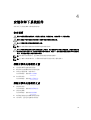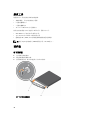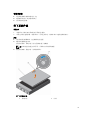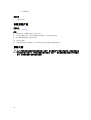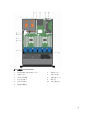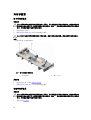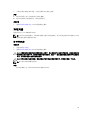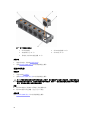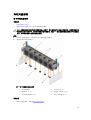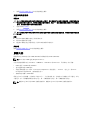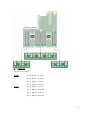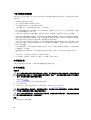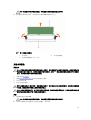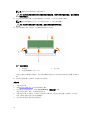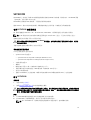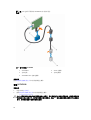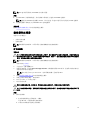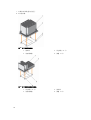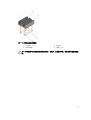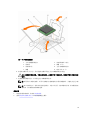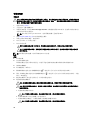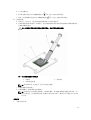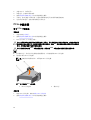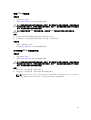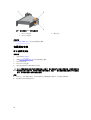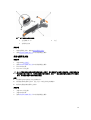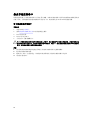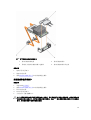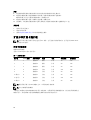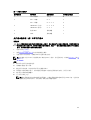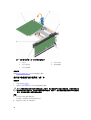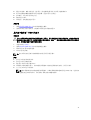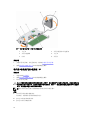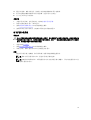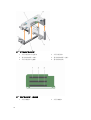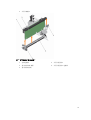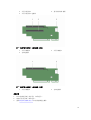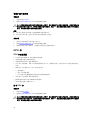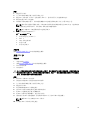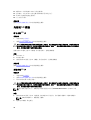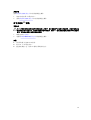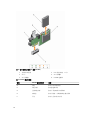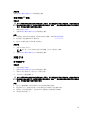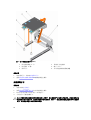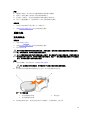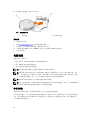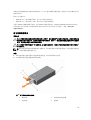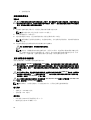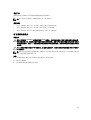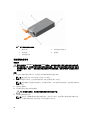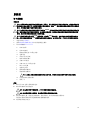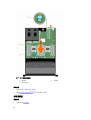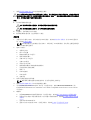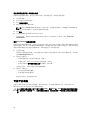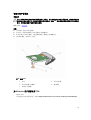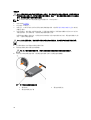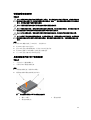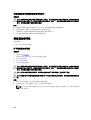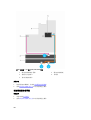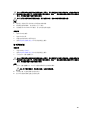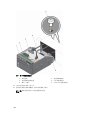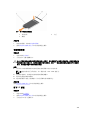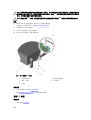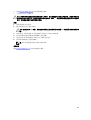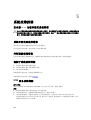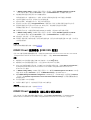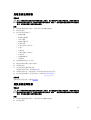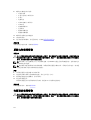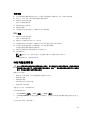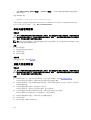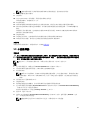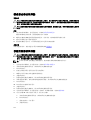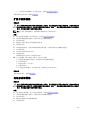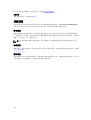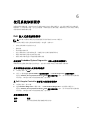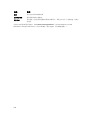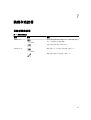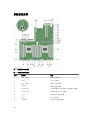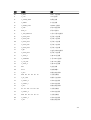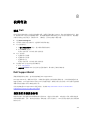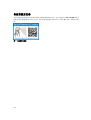Dell XC730-16G Web 级超聚合设备
用户手册

注、小心和警告
注: “注”表示可以帮助您更好地使用计算机的重要信息。
小心: “小心”表示可能会损坏硬件或导致数据丢失,并说明如何避免此类问题。
警告: “警告”表示可能会造成财产损失、人身伤害甚至死亡。
版权所有 © 2016 Dell Inc. 保留所有权利。本产品受美国、国际版权和知识产权法律保护。Dell 和 Dell 徽标是 Dell Inc. 在
美国和/或其他管辖区域的商标。所有此处提及的其他商标和名称可能是其各自所属公司的商标。
2016 - 05
Rev. A02

目录
1 关于系统...................................................................................................................8
支持的配置............................................................................................................................................. 8
前面板功能部件和指示灯....................................................................................................................... 8
诊断指示灯............................................................................................................................................. 9
硬盘驱动器指示灯代码..........................................................................................................................11
iDRAC Direct LED 指示灯代码..............................................................................................................11
背面板功能部件和指示灯......................................................................................................................13
NIC 指示灯代码.................................................................................................................................... 14
电源指示灯代码.................................................................................................................................... 15
说明文件参考........................................................................................................................................ 17
2 执行初始系统配置 ................................................................................................18
设置系统............................................................................................................................................... 18
设置和配置 iDRAC IP 地址的方法 ....................................................................................................... 18
登录 iDRAC...........................................................................................................................................18
安装操作系统........................................................................................................................................19
远程管理............................................................................................................................................... 19
下载并安装驱动程序和固件..................................................................................................................19
3 预操作系统管理应用程序.....................................................................................20
导航键.................................................................................................................................................. 20
关于系统设置........................................................................................................................................21
进入系统设置.................................................................................................................................. 21
系统设置程序详细信息....................................................................................................................21
系统 BIOS 设置详细信息................................................................................................................ 22
System Information(系统信息)的详细信息...............................................................................22
Memory Settings(内存设置)详细信息....................................................................................... 23
Processor Settings(处理器设置)详细信息.................................................................................24
SATA Settings(SATA 设置)详细信息.......................................................................................... 25
Boot Settings (引导设置)详细信息.............................................................................................. 28
Network Settings(网络设置)屏幕详细信息............................................................................... 29
集成设备详细信息.......................................................................................................................... 29
Serial Communication(串行通信)详细信息...............................................................................31
System Profile Settings(系统配置文件设置)详细信息............................................................... 31
System Security Settings(系统安全设置)详细信息................................................................... 32
Miscellaneous Settings(其他设置)的详细信息..........................................................................34
关于引导管理器....................................................................................................................................35
进入引导管理器 ............................................................................................................................. 35
3

引导管理器主菜单.......................................................................................................................... 35
更改引导顺序....................................................................................................................................... 36
选择系统引导模式................................................................................................................................ 36
设定系统密码和设置密码..................................................................................................................... 36
删除或更改现有系统密码和设置密码................................................................................................... 37
4 安装和卸下系统组件............................................................................................ 39
安全说明...............................................................................................................................................39
拆装计算机内部组件之前..................................................................................................................... 39
拆装计算机内部组件之后..................................................................................................................... 39
建议工具.............................................................................................................................................. 40
前挡板.................................................................................................................................................. 40
卸下前挡板.....................................................................................................................................40
安装前挡板......................................................................................................................................41
卸下系统护盖........................................................................................................................................41
安装系统护盖....................................................................................................................................... 42
系统内部...............................................................................................................................................42
冷却导流罩...........................................................................................................................................44
卸下冷却导流罩..............................................................................................................................44
安装冷却导流罩..............................................................................................................................44
冷却风扇...............................................................................................................................................45
卸下冷却风扇..................................................................................................................................45
安装冷却风扇................................................................................................................................. 46
冷却风扇部件........................................................................................................................................47
卸下冷却风扇部件.......................................................................................................................... 47
安装冷却风扇部件.......................................................................................................................... 48
系统内存...............................................................................................................................................48
一般内存模块安装原则...................................................................................................................50
内存配置示例................................................................................................................................. 50
卸下内存模块................................................................................................................................. 50
安装内存模块.................................................................................................................................. 51
SATADOM............................................................................................................................................53
有关 SATADOM 的重要信息...........................................................................................................53
卸下 SATADOM..............................................................................................................................53
安装 SATADOM..............................................................................................................................54
散热器和处理器....................................................................................................................................55
卸下处理器..................................................................................................................................... 55
安装处理器.....................................................................................................................................60
PCIe 卡固定器......................................................................................................................................62
卸下 PCIe 卡固定器........................................................................................................................62
安装 PCIe 卡固定器........................................................................................................................63
打开和关闭 PCIe 卡固定器闩锁......................................................................................................63
4

电缆固定支架....................................................................................................................................... 64
卸下电缆固定支架.......................................................................................................................... 64
安装电缆固定支架.......................................................................................................................... 65
集成存储控制器卡................................................................................................................................66
卸下集成存储控制器卡...................................................................................................................66
安装集成存储控制器卡................................................................................................................... 67
扩展卡和扩展卡提升板.........................................................................................................................68
扩展卡安装原则..............................................................................................................................68
从扩展卡提升板 2 或 3 中卸下扩展卡............................................................................................ 69
将扩展卡安装到扩展卡提升板 2 或 3 中.........................................................................................70
从扩展卡提升板 1 中卸下扩展卡..................................................................................................... 71
将扩展卡安装到扩展卡提升板 1 中................................................................................................. 72
卸下扩展卡提升板...........................................................................................................................73
安装扩展卡提升板.......................................................................................................................... 78
GPU 卡................................................................................................................................................. 78
GPU 卡安装原则.............................................................................................................................78
卸下 GPU 卡................................................................................................................................... 78
安装 GPU 卡................................................................................................................................... 79
内部双 SD 模块.................................................................................................................................... 80
卸下内部 SD 卡.............................................................................................................................. 80
安装内部 SD 卡.............................................................................................................................. 80
卸下内部双 SD 模块 .......................................................................................................................81
安装内部双 SD 模块 ...................................................................................................................... 83
网络子卡...............................................................................................................................................83
卸下网络子卡 .................................................................................................................................83
安装网络子卡................................................................................................................................. 84
系统电池...............................................................................................................................................85
更换系统电池..................................................................................................................................85
电源设备...............................................................................................................................................86
热备用功能..................................................................................................................................... 86
卸下交流电源设备.......................................................................................................................... 87
安装交流电源设备.......................................................................................................................... 88
直流电源设备的布线说明............................................................................................................... 88
卸下直流电源设备.......................................................................................................................... 89
安装直流电源设备..........................................................................................................................90
系统板...................................................................................................................................................91
卸下系统板......................................................................................................................................91
安装系统板..................................................................................................................................... 92
可信平台模块....................................................................................................................................... 94
安装可信平台模块 ......................................................................................................................... 95
为 BitLocker 用户重新启用 TPM....................................................................................................95
为 TXT 用户重新启用 TPM.............................................................................................................96
5

硬盘驱动器...........................................................................................................................................96
卸下 2.5 英寸硬盘驱动器挡片(正面)..........................................................................................97
安装 2.5 英寸硬盘驱动器挡片(正面)..........................................................................................97
卸下热插拔硬盘驱动器................................................................................................................... 97
安装热插拔硬盘驱动器...................................................................................................................99
从硬盘驱动器托架中卸下硬盘驱动器.............................................................................................99
将硬盘驱动器安装到硬盘驱动器托盘中....................................................................................... 100
硬盘驱动器背板..................................................................................................................................100
卸下硬盘驱动器背板.................................................................................................................... 100
安装硬盘驱动器背板.....................................................................................................................102
卸下控制面板................................................................................................................................103
安装控制面板................................................................................................................................105
卸下 I/O 面板............................................................................................................................... 105
安装 I/O 面板............................................................................................................................... 106
5 系统故障排除...................................................................................................... 108
安全第一 — 为您和您的系统着想...................................................................................................... 108
系统启动失败故障排除.......................................................................................................................108
外部连接故障排除..............................................................................................................................108
视频子系统故障排除.......................................................................................................................... 108
USB 设备故障排除............................................................................................................................. 108
iDRAC Direct 故障排除(USB XML 配置)....................................................................................... 109
iDRAC Direct 故障排除(膝上型计算机连接)................................................................................. 109
串行 I/O 设备故障排除....................................................................................................................... 110
NIC 故障排除......................................................................................................................................110
受潮系统故障排除............................................................................................................................... 111
受损系统故障排除............................................................................................................................... 111
系统电池故障排除...............................................................................................................................112
电源设备故障排除...............................................................................................................................112
电源问题........................................................................................................................................113
PSU 问题.......................................................................................................................................113
冷却问题故障排除...............................................................................................................................113
冷却风扇故障排除...............................................................................................................................114
系统内存故障排除...............................................................................................................................114
SD 卡故障排除.................................................................................................................................... 115
硬盘驱动器故障排除...........................................................................................................................116
存储控制器故障排除...........................................................................................................................116
扩展卡故障排除...................................................................................................................................117
处理器故障排除...................................................................................................................................117
系统消息............................................................................................................................................. 118
警告信息....................................................................................................................................... 118
诊断消息....................................................................................................................................... 118
6

警报消息....................................................................................................................................... 118
6 使用系统诊断程序...............................................................................................119
Dell 嵌入式系统诊断程序................................................................................................................... 119
何时使用 Embedded System Diagnostics(嵌入式系统诊断程序)........................................... 119
从引导管理器运行嵌入式系统诊断程序........................................................................................119
从 Dell Lifecycle Controller 运行嵌入式系统诊断程序................................................................ 119
系统诊断程序控制.........................................................................................................................119
7 跳线和连接器.......................................................................................................121
系统板跳线设置.................................................................................................................................. 121
系统板连接器......................................................................................................................................122
禁用已忘记的密码.............................................................................................................................. 124
8 获得帮助.............................................................................................................. 125
联系 Dell.............................................................................................................................................125
Dell SupportAssist..............................................................................................................................125
找到您的系统服务标签....................................................................................................................... 125
快速资源定位器 .................................................................................................................................126
7

1
关于系统
Dell XC730-16G 系统是基于 Dell PowerEdge R730 的 Web 级聚合设备,可支持两个 Intel Xeon E5-2600
v3 处理器,最多 24 个 DIMM 和 16 个硬盘驱动器或固态驱动器 (SSD)。
注: 系统仅支持内部驱动器。
支持的配置
表. 1: 支持的配置
系统 配置
十六硬盘驱动器系统
多达 16 个 2.5 英寸硬盘驱动器。
前面板功能部件和指示灯
图 1: 前面板功能部件和指示灯
表. 2: 前面板功能部件和指示灯
项目 指示灯、按钮或连接器 图标 说明
1
通电指示灯、电源按钮 通电指示灯在系统开机时亮起。电源按钮控制到系统
的电源设备输出。
8

项目 指示灯、按钮或连接器 图标 说明
注: 对于兼容 ACPI 的操作系统,使用电源按钮关
闭系统可以在系统电源关闭前执行正常有序的关
机操作。
2
NMI 按钮
用于在运行某些操作系统时对软件和设备驱动程序错
误进行故障排除。可以用回形针的末端按压此按钮。
只有当合格的支持人员或操作系统说明文件指示可以
使用此按钮时才能使用它。
3
系统识别按钮 前面板和背面板上的识别按钮可用于定位机架中的特
定系统。当按下其中一个按钮时,系统前面板上的
LCD 面板和后面板上的系统状态指示灯将闪烁,直至
再次按下其中一个按钮为止。
按下可切换系统 ID 的开和关。
如果系统在 POST 过程中停止响应,按住系统 ID 按钮
五秒以上,可进入 BIOS 进程模式。
要重设 iDRAC(如果未在 F2 iDRAC 设置中禁用),
请按住该按钮并保持 15 秒以上。
4
视频连接器 可用于将显示屏连接到系统。
5
LCD 菜单按钮 用于导航控制面板 LCD 菜单。
6
信息标签 滑出式标签面板让您可以根据需要记录系统信息,如
服务标签、
NIC、MAC 地址等。
7
LCD 面板 显示系统 ID、状态信息和系统错误消息。有关更多信
息
,请参阅 LCD 面板功能部件。
8
硬盘驱动器 最多十六个 2.5 英寸可热插拔硬盘驱动器。
9
vFlash 介质卡插槽 允许您插入 vFlash 介质卡。
10
USB 连接器 允许您将 USB 设备连接到系统。这些端口兼容 USB
2.0
。
11
USB 管理端口或 iDRAC
Direct
USB 管理端口兼容 USB 2.0。此端口可用于将 USB 设
备连接到系统
,也可通过此端口来接触 iDRAC Direct
功能部件。有关更多信息,请参阅 Dell.com/
idracmanuals 上的 Integrated Dell Remote Access
Controller User
’s Guide(Integrated Dell Remote
Access Controller 用户指南)。
诊断指示灯
系统前面板上的诊断指示灯在系统启动时显示错误状态。
注: 当系统配备有 LCD 显示屏时,诊断指示灯将不存在。
9

注: 当系统关闭时诊断指示灯不亮。要启动系统,请将系统连接至正常工作的电源并按下电源按钮。
表. 3: 诊断指示灯
图标 说明 状态 纠正措施
运行状况指示灯 如果系统开启并且运行状况良
好,将稳定显示蓝色。
无需采取措施。
如果系统开启或处于待机状
态,并且存在任何错误(例
如,风扇或硬盘驱动器故
障),将呈琥珀色闪烁。
请参阅系统事件日志或系统消息以了解
具体问题。有关错误消息的更多信息,
请参阅 Dell Event and Error Messages
Reference Guide(Dell 事件和错误消
息参考指南),网址:Dell.com/
openmanagemanuals > OpenManage
软件。
内存配置无效可能会导致系统启动时停
止工作,并且无任何视频输出。请参阅
获得帮助。
硬盘驱动器指示灯 如果硬盘驱动器遇到错误,将
呈琥珀色闪烁。
请参阅系统事件日志以确定有故障的硬
盘驱动器。运行相应的联机诊断测试。
重新启动系统并运行嵌入式诊断程序
(ePSA)。
电子指示灯 如果系统遇到电源错误(例
如
,电压超出范围,或电源设
备或稳压器出现故障),将呈
琥珀色闪烁。
请参阅系统事件日志或系统消息以了解
具体问题。如果是由电源设备 (PSU) 问
题引起的
,请检查 PSU 上的 LED。卸下
该 PSU 然后进行重新安装即可实现对该
PSU 的重置。如果问题仍然存在,请参
阅
获得帮助。
温度指示灯 如果系统遇到散热错误(例
如
,温度超出范围或风扇故
障),将呈琥珀色闪烁。
确保不存在以下任何情况:
• 冷却风扇被卸下或出现故障。
• 系统护盖、冷却导流罩、EMI 填充
面板、内存模块挡片或后填充挡片
被卸下。
• 环境温度太高。
• 外部通风受阻。
请参阅获得帮助。
内存指示灯 如果发生内存错误,将呈琥珀
色闪烁。
有关发生故障的内存的位置,请参阅系
统事件日志或系统消息。如果问题仍然
存在
,请参阅获得帮助。
PCIe 指示灯 如果 PCIe 卡遇到错误,将呈
琥珀色闪烁。
重新启动系统。更新 PCIe 卡所需的驱
动程序。重新安装插卡。如果问题仍然
存在
,请参阅获得帮助。
注: 有关支持的 PCIe 卡的更多信
息,请参阅扩展卡安装原则。
10

硬盘驱动器指示灯代码
图 2: 硬盘驱动器指示灯
1. 硬盘驱动器活动指示灯 2. 硬盘驱动器状态指示灯
3. 硬盘驱动器
注: 如果硬盘驱动器处于 Advanced Host Controller Interface (AHCI)(高级主机控制器接口)模式,则
状态指示灯(右侧)不工作并保持熄灭。
表. 4: 硬盘驱动器指示灯
驱动器状态指示灯显示方式 状态
每秒呈绿色闪烁两次 正在识别驱动器或准备卸下驱动器。在 Nutanix Web
GUI
上为一个或多个处于故障状态的 HDD 或 SSD 启用
了 HDD 或 SSD 位置。
每秒呈琥珀色闪烁四次 驱动器故障
呈绿色稳定亮起 驱动器联机
iDRAC Direct LED 指示灯代码
本主题介绍了 iDRAC Direct LED 指示灯代码。
注: iDRAC Direct LED 指示灯在 USB 模式下未亮起。
11

图 3: iDRAC Direct LED 指示灯
1. iDRAC Direct 状态指示灯
下表显示使用管理端口(USB XML 导入)配置 iDRAC Direct 时的 iDRAC Direct 活动。
表. 5: 使用管理端口 iDRAC Direct(USB XML 导入)。
惯例
iDRAC Direct
LED 指示灯显示方
式
状态
A
绿色 在文件传输开始和结束时,指示灯呈绿色至少亮起 2 秒钟。
B
绿色闪烁 表示文件传输或任何操作任务。
C
绿色,熄灭 表示文件传输已完成。
D
不亮 表示 USB 已准备就绪,可进行删除或该任务已完成。
下表介绍了使用膝上型计算机和电缆(膝上型计算机连接)配置 iDRAC Direct 时的 iDRAC Direct 活动。
表. 6:
iDRAC Direct LED 指示灯显示方式 状态
呈绿色稳定亮起 2 秒钟 表示已连接膝上型计算机。
闪烁绿色(亮起 2 秒钟,熄灭 2 秒钟) 表示已识别连接的膝上型计算机。
熄灭 表示已拔下膝上型计算机电缆插头。
12

背面板功能部件和指示灯
图 4: 背面板功能部件和指示灯
表. 7: 背面板功能部件和指示灯
项目 指示灯、按钮或连接器 图标 说明
1
系统识别按钮
您可以使用前面的识别按钮定位机架中的
特定系统。当按下其中一个按钮时,前面
的
LCD 面板和背面的系统状态指示灯将闪
烁,直至再次按下其中一个按钮为止。
按下此按钮可切换系统 ID 的开关状态。如
果系统在
POST 过程中停止响应,按住系
统 ID 按钮五秒以上,可进入 BIOS 进程模
式。
要重设 iDRAC(如果未在 F2 iDRAC 设置
中禁用
),请按住该按钮并保持 15 秒以
上。
2
系统识别连接器 通过可选电缆固定臂连接可选系统状态指
示灯部件。
3
iDRAC8 Enterprise 端口 iDRAC 8 专用管理端口。
4
半高 PCIe 扩展卡插槽(3
个)
用于连接多达三个半高 PCI Express 扩展
卡。
5
串行连接器 允许您将串行设备连接到系统。
6
视频连接器 允许您将 VGA 显示屏连接到系统。
7
USB 连接器 (2) 允许您将 USB 设备连接到系统。这些端口
符合
USB 3.0 标准。
8
全高 PCIe 扩展卡插槽(3
个)
用于连接多达 3 个全高 PCI Express 扩展
卡。这些插槽为
Dell PERC H310 和 LSI
9207-8i 预留。
13

项目 指示灯、按钮或连接器 图标 说明
9
以太网连接器(4 个) 四个集成的 10/100/1000 Mbps NIC 连接
器
或
四个集成连接器包括:
• 两个 10/100/1000 Mbps NIC 连接器
• 两个 100 Mbps/1 Gbps/10 Gbps SFP
+/10 GbE T 连接器
10
电源设备 (PSU1)
交流 495 W、750 W 或
1100 W
直流 495 W、750 W 或
1100 W
11
电源设备 (PSU2)
12
vFlash 介质卡插槽 允许您插入 vFlash 介质卡。
NIC 指示灯代码
图 5: NIC 指示灯
1. 链路指示灯 2. 活动指示灯
表. 8: NIC 指示灯
惯例 Indicator(指示灯) 指示灯代码
A
链路和活动指示灯熄灭 NIC(网络接口卡)未连接网络。
B
链路指示灯呈绿色亮起 NIC 以其最高端口速度(1 Gbps 或 10 Gbps)连接到有效
的网络。
C
链接指示灯呈琥珀色亮起 NIC 以低于其最高端口速度的速度连接到有效的网络。
14

惯例 Indicator(指示灯) 指示灯代码
D
活动指示灯呈绿色闪烁 正在发送或接收网络数据。
电源指示灯代码
每个交流电源设备 (PSU) 都有照亮的透明手柄,每个直流电源设备(可用时)都有用作指示灯的 LED,用于显
示是否存在电源或是否出现电源故障。
图 6: 交流电源设备状态指示灯
1. 交流电源设备状态指示灯或手柄
表. 9: 交流电源指示灯
惯例 电源指示灯显示方
式
状态
A
绿色 手柄指示灯呈绿色亮起表示电源设备连接到有效的电源并且可以正常运
行。
B
绿色闪烁 电源设备的固件进行更新时,电源设备手柄呈绿色闪烁。
C
呈绿色闪烁,然后
熄灭
在热添加某个电源设备 (PSU) 时,电源设备手柄以 4 Hz 的频率呈绿色
闪烁五次
,然后熄灭。这表示电源设备与其他电源设备不匹配(在效
率、功能组、运行状况和支持的电压方面)。使用与安装的电源设备容
量匹配的电源设备更换指示灯闪烁的电源设备。
注: 对于交流电源设备,只能使用背面有扩展电源性能 (EPP) 标签
的电源设备。混用前几代服务器的电源设备可能导致电源设备不匹
配或不能通电。
D
呈琥珀色闪烁 表示电源设备出现问题。
15

惯例 电源指示灯显示方
式
状态
小心: 在纠正电源设备不匹配的情况时,只更换指示灯闪烁的电源
设备。通过更换另外的电源设备来构建匹配的电源设备对可能导致
错误状况和系统异常关闭。要从高输出配置更改为低输出配置或要
从低输出配置更改为高输出配置
,必须关闭系统电源。
小心: 交流电源设备支持 220 V 和 110 V 输入电压,钛电源设备例
外,钛电源设备仅支持 220 V 输入电压。当两个相同的电源设备接
收不同的输入电压时
,二者可能输出不同功率,由此触发不匹配情
况。
小心: 如果使用两个电源设备,这两个电源设备的类型必须相同并
且具有相同的最大输出功率。
小心: 不支持混用交流和直流电源设备,这种混用会触发不匹配情
况。
E
不亮 电源设备未连接。
图 7: 直流电源设备状态指示灯
1. 直流电源设备状态指示灯
表. 10: 直流电源指示灯
惯例 电源指示灯显示方式 状态
A
绿色 手柄或 LED 指示灯呈绿色亮起表示电源设备连接到有效的电源并且可
以正常运行。
B
绿色闪烁 在热添加某个电源设备 (PSU) 时,电源设备 LED 呈绿色闪烁。这表示
电源设备与其他电源设备不匹配
(在效率、功能组、运行状况和支持
16

惯例 电源指示灯显示方式 状态
的电压方面)。使用与安装的电源设备容量匹配的电源设备更换指示
灯闪烁的电源设备。
C
呈琥珀色闪烁 表示电源设备出现问题。
小心: 在纠正电源设备不匹配的情况时,只更换指示灯闪烁的电源
设备。通过更换另外的电源设备来构建匹配的电源设备对可能导
致错误状况和系统异常关闭。要从高输出配置更改为低输出配置
或要从低输出配置更改为高输出配置
,必须关闭系统电源。
小心: 交流电源设备支持 220 V 和 110 V 输入电压,钛电源设备
例外,钛电源设备仅支持 220 V 输入电压。当两个相同的电源设
备接收不同的输入电压时
,二者可能输出不同功率,由此触发不
匹配情况。
小心: 如果使用两个电源设备,这两个电源设备的类型必须相同并
且具有相同的最大输出功率。
小心: 不支持混用交流和直流电源设备,这种混用会触发不匹配情
况。
D
不亮 电源设备未连接。
说明文件参考
有关 Dell 说明文件的信息,请参阅特定于您产品的“支持值表”。
有关特定版本 Nutanix 解决方案软件的相关 Nutanix 说明文件的信息,请参阅特定于您产品的“支持值表”。
17

2
执行初始系统配置
收到您的系统后,必须设置系统,安装操作系统(如果未预安装),并设置和配置系统 iDRAC IP 地址。
设置系统
1. 打开服务器的包装。
2. 将服务器安装到机架中。有关将服务器安装到机架中的更多信息,请参阅 Dell.com/xcseriesmanuals 上
您的系统相应的
机架安装单张说明文件
。
3. 将外围设备连接至系统。
4. 将系统连接至电源插座。
5. 按电源按钮或使用 iDRAC 开启系统。
6. 开启连接的外围设备。
设置和配置 iDRAC IP 地址的方法
您可以使用下面的一种接口来设置 iDRAC IP 地址:
• iDRAC 设置公用程序
• Lifecycle Controller
• Dell 部署工具包
• 服务器 LCD 面板
可以通过以下途径配置 iDRAC IP:
1. iDRAC Web 界面。
有关设置和配置 iDRAC 的更多信息,请参阅 Integrated Dell Remote Access Controller User's Guide
(Integrated Dell Remote Access Controller 用户指南),网址: Dell.com/idracmanuals。
2. Remote Access Controller ADMin (RACADM)。
有关更多信息,请参阅 RACADM Command Line Interface Reference Guide(RACADM 命令行界面参
考指南
) 和 Integrated Dell Remote Access Controller User's Guide(Integrated Dell Remote Access
Controller 用户指南),网址:Dell.com/idracmanuals。
3. 包括 Web Services Management (WS-Man) 的远程服务。有关更多信息,请参阅 Lifecycle Controller
Remote Services Quick Start Guide
(Lifecycle Controller 远程服务快速入门指南), 网址:
Dell.com/idracmanuals 。
登录 iDRAC
您可以作为 iDRAC 本地用户、Microsoft Active Directory 用户或轻量目录访问协议 (LDAP) 用户登录
iDRAC。您还可以使用单点登录或智能卡登录。默认用户名是 root,密码是 calvin。有关登录 iDRAC 和
18

iDRAC 许可证的更多信息,请参阅 Integrated Dell Remote Access Controller
用户指南
,网址:Dell.com/
idracmanuals
。
您也可以使用 RACADM 访问 iDRAC。有关更多信息,请参阅 Dell.com/idracmanuals 上的 RACADM
命令行
界面参考指南
和 Integrated Dell Remote Access Controller
用户指南
。
安装操作系统
如果服务器出厂时未安装操作系统,则使用以下方法之一在服务器上安装支持的操作系统:
• Dell Systems Management Tools and Documentation 介质。有关详细信息,请参阅操作系统说明文
件,网址:Dell.com/operatingsystemmanuals。
• Dell Lifecycle Controller。请参阅 Lifecycle Controller 说明文件,网址:Dell.com/idracmanuals。
• Dell OpenManage Deployment Toolkit。有关详细信息,请参阅 Dell OpenManage 说明文件,网址:
Dell.com/openmanagemanuals。
有关您系统上受支持的操作系统列表的信息,请参阅 Dell.com/ossupport 上的操作系统支持值表。
远程管理
要使用 iDRAC 执行带外系统管理,您必须配置 iDRAC 的远程访问功能,设置管理站和受管系统,并配置支持
的 Web 浏览器。有关更多信息,请参阅 Integrated Dell Remote Access Controller
用户指南
,网址:
Dell.com/idracmanuals。
您还可以使用 Dell OpenManage Server Administrator 软件应用程序和 OpenManage Essentials 系统管理控
制台远程监测和管理服务器。有关更多信息
,请转至 Dell.com/openmanagemanuals。
下载并安装驱动程序和固件
Dell 建议您下载并在系统上安装最新的 BIOS、驱动程序和系统管理固件。
前提条件
确保清除 Web 浏览器高速缓存。
步骤
1. 转至 Dell.com/support/home。
2. 在 Customized support(自定义支持)部分下的 Support(支持)中,在 Enter your Service Tag(输
入您的服务标签)或 Express Service code(快速服务代码)框中输入您的服务标签。
注: 如果您没有服务标签,请选择 Detect My Product(检测我的产品),以使系统自动检测您的服
务标签,或在 General support(常规支持)下选择您的产品页面。
3. 单击驱动程序和下载。
将显示符合所选内容的驱动程序。
4. 将所需的驱动程序下载到软盘驱动器、USB 驱动器、CD 或 DVD。
19

3
预操作系统管理应用程序
您的系统的预操作系统管理应用程序可帮助您管理系统的不同设置和功能,而无需引导至操作系统。
您的系统具有以下预操作系统管理应用程序:
• 系统设置
• 引导管理器
• Dell Lifecycle Controller
Dell Lifecycle Controller 允许您执行各种有用的任务,例如配置 BIOS 和硬件设置、部署操作系统、更新驱动
程序和保存硬件配置文件。有关 Dell Lifecycle Controller 的更多信息,请参阅 Dell.com/idracmanuals 上的
说明文件。
导航键
导航键可帮助您访问预操作系统管理应用程序。
键 说明
Page Up 键 移至上一个屏幕。
Page Down 键 移至下一个屏幕。
上箭头键 移至上一字段。
下箭头键 移至下一字段。
Enter 键 允许您在所选字段(如适用)中选择值或单击字段中的链接。
空格键 展开或折叠下拉列表(如适用)。
选项卡 移到下一个目标区域。
注: 此功能仅适用于标准图形浏览器。
Esc 键 移至上一页直到显示主屏幕。在主屏幕中按 Esc 将退出 System BIOS(系统 BIOS)/
iDRAC Settings(iDRAC
设置)/Device Settings(设备设置)/Service Tag Settings
(服务标签设置)并继续引导系统。
F1
显示系统设置的帮助。
F2
进入 System Setup(系统设置)
F10
进入 Dell Lifecycle Controller
F11
进入 Boot Manager(引导管理器)
F12
进入 PXE boot(PXE 引导)
20
ページが読み込まれています...
ページが読み込まれています...
ページが読み込まれています...
ページが読み込まれています...
ページが読み込まれています...
ページが読み込まれています...
ページが読み込まれています...
ページが読み込まれています...
ページが読み込まれています...
ページが読み込まれています...
ページが読み込まれています...
ページが読み込まれています...
ページが読み込まれています...
ページが読み込まれています...
ページが読み込まれています...
ページが読み込まれています...
ページが読み込まれています...
ページが読み込まれています...
ページが読み込まれています...
ページが読み込まれています...
ページが読み込まれています...
ページが読み込まれています...
ページが読み込まれています...
ページが読み込まれています...
ページが読み込まれています...
ページが読み込まれています...
ページが読み込まれています...
ページが読み込まれています...
ページが読み込まれています...
ページが読み込まれています...
ページが読み込まれています...
ページが読み込まれています...
ページが読み込まれています...
ページが読み込まれています...
ページが読み込まれています...
ページが読み込まれています...
ページが読み込まれています...
ページが読み込まれています...
ページが読み込まれています...
ページが読み込まれています...
ページが読み込まれています...
ページが読み込まれています...
ページが読み込まれています...
ページが読み込まれています...
ページが読み込まれています...
ページが読み込まれています...
ページが読み込まれています...
ページが読み込まれています...
ページが読み込まれています...
ページが読み込まれています...
ページが読み込まれています...
ページが読み込まれています...
ページが読み込まれています...
ページが読み込まれています...
ページが読み込まれています...
ページが読み込まれています...
ページが読み込まれています...
ページが読み込まれています...
ページが読み込まれています...
ページが読み込まれています...
ページが読み込まれています...
ページが読み込まれています...
ページが読み込まれています...
ページが読み込まれています...
ページが読み込まれています...
ページが読み込まれています...
ページが読み込まれています...
ページが読み込まれています...
ページが読み込まれています...
ページが読み込まれています...
ページが読み込まれています...
ページが読み込まれています...
ページが読み込まれています...
ページが読み込まれています...
ページが読み込まれています...
ページが読み込まれています...
ページが読み込まれています...
ページが読み込まれています...
ページが読み込まれています...
ページが読み込まれています...
ページが読み込まれています...
ページが読み込まれています...
ページが読み込まれています...
ページが読み込まれています...
ページが読み込まれています...
ページが読み込まれています...
ページが読み込まれています...
ページが読み込まれています...
ページが読み込まれています...
ページが読み込まれています...
ページが読み込まれています...
ページが読み込まれています...
ページが読み込まれています...
ページが読み込まれています...
ページが読み込まれています...
ページが読み込まれています...
ページが読み込まれています...
ページが読み込まれています...
ページが読み込まれています...
ページが読み込まれています...
ページが読み込まれています...
ページが読み込まれています...
ページが読み込まれています...
ページが読み込まれています...
ページが読み込まれています...
ページが読み込まれています...
-
 1
1
-
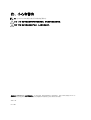 2
2
-
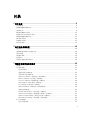 3
3
-
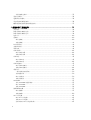 4
4
-
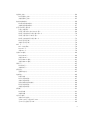 5
5
-
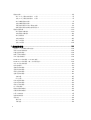 6
6
-
 7
7
-
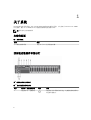 8
8
-
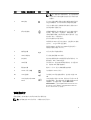 9
9
-
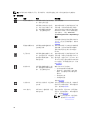 10
10
-
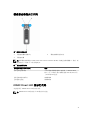 11
11
-
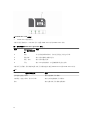 12
12
-
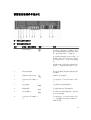 13
13
-
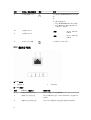 14
14
-
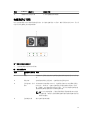 15
15
-
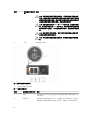 16
16
-
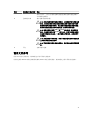 17
17
-
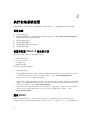 18
18
-
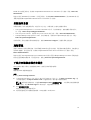 19
19
-
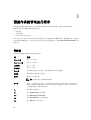 20
20
-
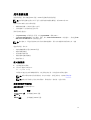 21
21
-
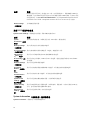 22
22
-
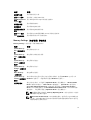 23
23
-
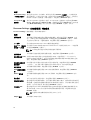 24
24
-
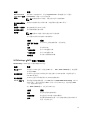 25
25
-
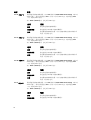 26
26
-
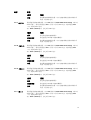 27
27
-
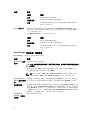 28
28
-
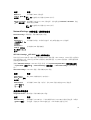 29
29
-
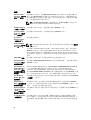 30
30
-
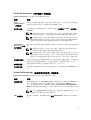 31
31
-
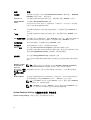 32
32
-
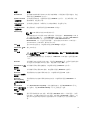 33
33
-
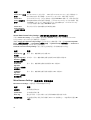 34
34
-
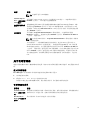 35
35
-
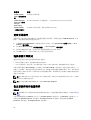 36
36
-
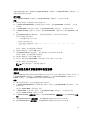 37
37
-
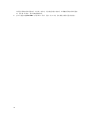 38
38
-
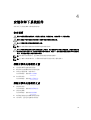 39
39
-
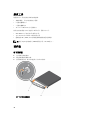 40
40
-
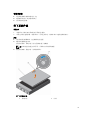 41
41
-
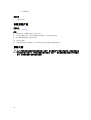 42
42
-
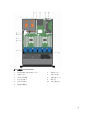 43
43
-
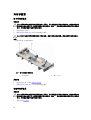 44
44
-
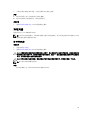 45
45
-
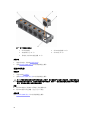 46
46
-
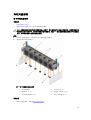 47
47
-
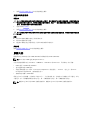 48
48
-
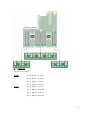 49
49
-
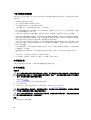 50
50
-
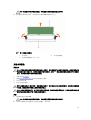 51
51
-
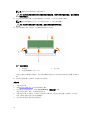 52
52
-
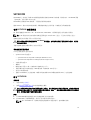 53
53
-
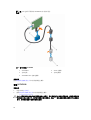 54
54
-
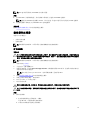 55
55
-
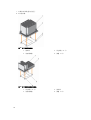 56
56
-
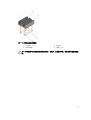 57
57
-
 58
58
-
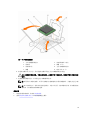 59
59
-
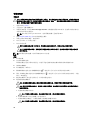 60
60
-
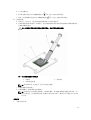 61
61
-
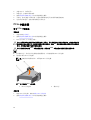 62
62
-
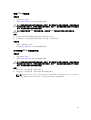 63
63
-
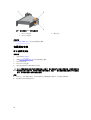 64
64
-
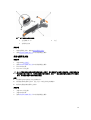 65
65
-
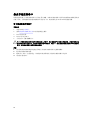 66
66
-
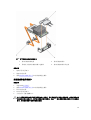 67
67
-
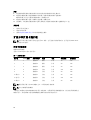 68
68
-
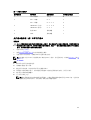 69
69
-
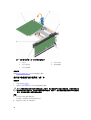 70
70
-
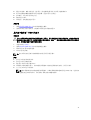 71
71
-
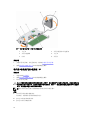 72
72
-
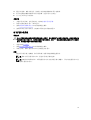 73
73
-
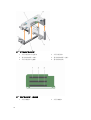 74
74
-
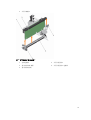 75
75
-
 76
76
-
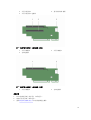 77
77
-
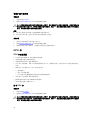 78
78
-
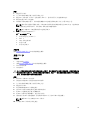 79
79
-
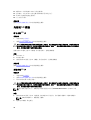 80
80
-
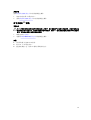 81
81
-
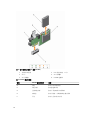 82
82
-
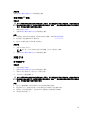 83
83
-
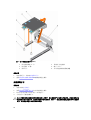 84
84
-
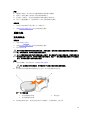 85
85
-
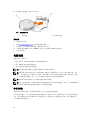 86
86
-
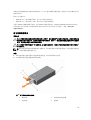 87
87
-
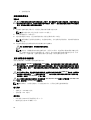 88
88
-
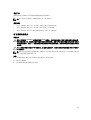 89
89
-
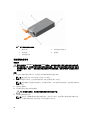 90
90
-
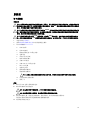 91
91
-
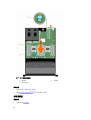 92
92
-
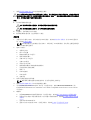 93
93
-
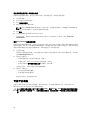 94
94
-
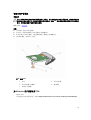 95
95
-
 96
96
-
 97
97
-
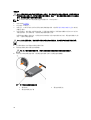 98
98
-
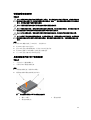 99
99
-
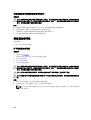 100
100
-
 101
101
-
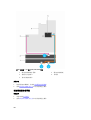 102
102
-
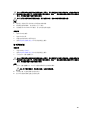 103
103
-
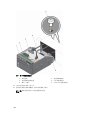 104
104
-
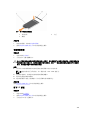 105
105
-
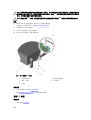 106
106
-
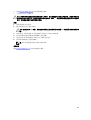 107
107
-
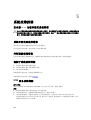 108
108
-
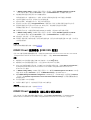 109
109
-
 110
110
-
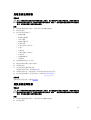 111
111
-
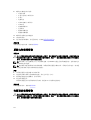 112
112
-
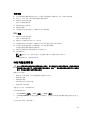 113
113
-
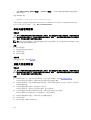 114
114
-
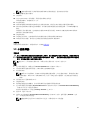 115
115
-
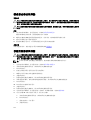 116
116
-
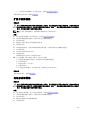 117
117
-
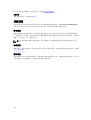 118
118
-
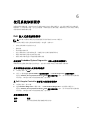 119
119
-
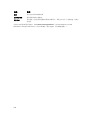 120
120
-
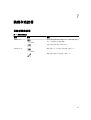 121
121
-
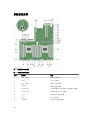 122
122
-
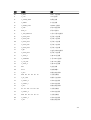 123
123
-
 124
124
-
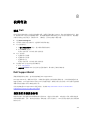 125
125
-
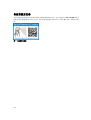 126
126
関連論文
-
Dell XC630 Hyper-converged Appliance 取扱説明書
-
Dell XC730XD Hyper-converged Appliance 取扱説明書
-
Dell XC730XD Hyper-converged Appliance 取扱説明書
-
Dell XC430 Hyper-converged Appliance 取扱説明書
-
Dell XC630 Hyper-converged Appliance 取扱説明書
-
Dell XC730XD Hyper-converged Appliance 取扱説明書
-
Dell XC730XD Hyper-converged Appliance 取扱説明書
-
Dell XC730 Hyper-converged Appliance 仕様
-
Dell PowerEdge C6300 取扱説明書
-
Dell PowerEdge C6300 取扱説明書